Τα Windows 10 1803 έχουν έναν νέο τρόπο ανταλλαγής αρχείωνπου ονομάζεται Nearby Share. Είναι πολύ πιο εύκολος τρόπος να μοιράζεστε αρχεία με άλλες συσκευές Windows 10 που βρίσκονται κοντά. Για συσκευές που δεν εκτελούν Windows 10, μπορείτε να κάνετε κοινή χρήση αρχείων μέσω του δικτύου. Το μόνο πρόβλημα είναι ότι υπάρχει ένα σφάλμα στα Windows 10 1803, όπου οι συσκευές δικτύου δεν εμφανίζονται στην "Εξερεύνηση αρχείων". Η Microsoft έχει επίγνωση αυτού του σφάλματος και υπάρχει μια λύση για συσκευές δικτύου που δεν εμφανίζονται στην Εξερεύνηση αρχείων.
Το πρόβλημα έχει να κάνει με ορισμένες υπηρεσίες που δεν αρχίζουν σωστά. Υπάρχει ένας ολόκληρος κατάλογος από αυτούς που πρέπει να διορθώσετε αλλά είναι μια αρκετά απλή διαδικασία. Θα χρειαστείτε διοικητικά δικαιώματα για να το κάνετε αυτό.
Οι συσκευές δικτύου δεν εμφανίζονται στην Εξερεύνηση αρχείων
Ανοίξτε το πλαίσιο εκτέλεσης με τη συντόμευση πληκτρολογίου Win + R, πληκτρολογήστε services.msc και πατήστε Enter.

Αναζήτηση για τις ακόλουθες υπηρεσίες μία προς μία καιορίστε τον "Τύπο εκκίνησης" σε "Αυτόματο (καθυστερημένο ξεκίνημα)". Για να αλλάξετε τον τύπο εκκίνησης, κάντε διπλό κλικ στην υπηρεσία μόλις την εντοπίσετε στη λίστα. Αυτό θα ανοίξει το παράθυρο ιδιοτήτων του. Μεταβείτε στην καρτέλα Γενικά και ανοίξτε το αναπτυσσόμενο μενού "Τύπος εκκίνησης". Επιλέξτε την επιλογή "Αυτόματη (καθυστερημένη εκκίνηση)" και κάντε κλικ στην επιλογή Εφαρμογή.
- Πρόγραμμα περιήγησης υπολογιστή
- Λειτουργία Host Provider Discovery (FDPHost)
- Δημοσίευση πόρων πόρων ανακάλυψης λειτουργιών (FDResPub)
- Συνδέσεις δικτύου (NetMan)
- Υποδοχή συσκευής UPnP (UPnPHost)
- Πρωτόκολλο ανίχνευσης ομότιμου ονόματος (PNRPSvc)
- Ομάδα ομαδικών δικτύων (P2PSvc)
- Διαχειριστής Ταυτότητας Δικτύου (P2PIMSvc)
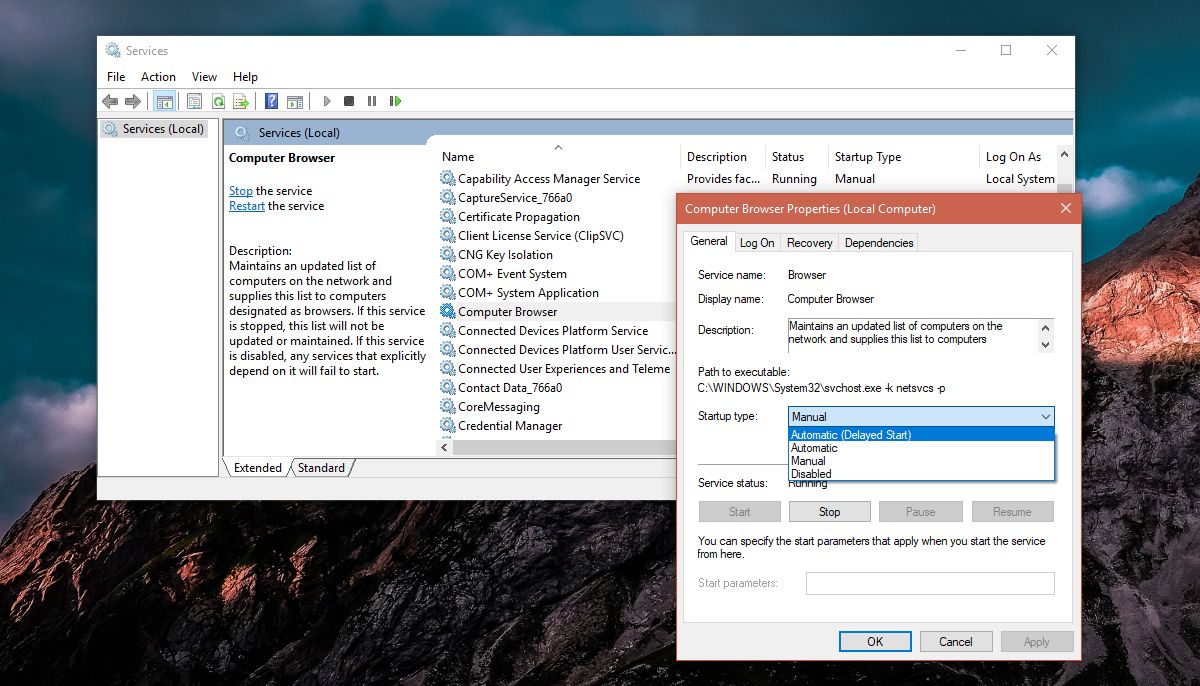
Πρέπει να αλλάξετε τον τύπο εκκίνησης για κάθε υπηρεσία που αναφέρεται παραπάνω. Μόλις το κάνετε αυτό, κάντε επανεκκίνηση του υπολογιστή σας. Αυτό δεν είναι ένα βήμα που μπορείτε να παραλείψετε.
Μόλις κάνετε επανεκκίνηση του υπολογιστή σας, ανοίξτε το File Explorer και κάντε κλικ στο Network (Δικτύωση) στον πίνακα πλοήγησης. Οι συσκευές δικτύου σας θα πρέπει να αρχίσουν να εμφανίζονται τώρα και θα μπορείτε να μοιράζεστε και να έχετε πρόσβαση σε αρχεία από αυτά.
Αυτό ισχύει για συσκευές που δεν εκτελούνταιWindows 10 1803 ή οποιαδήποτε έκδοση των Windows, όπως μονάδα δίσκου δικτύου ή υπολογιστής Mac ή Linux στο δίκτυο. Εάν όλες οι συσκευές σας εξακολουθούν να μην εμφανίζονται στην "Εξερεύνηση αρχείων", βεβαιωθείτε ότι έχουν συνδεθεί σωστά στο δίκτυο και, όπου χρειάζεται, ελέγξτε για να βεβαιωθείτε ότι η κοινή χρήση και η δυνατότητα ανίχνευσης δικτύου έχουν ενεργοποιηθεί για όλα αυτά. Αξίζει επίσης να ελέγξετε για να βεβαιωθείτε ότι η συσκευή είναι προσβάσιμη μέσω του δικτύου. Για παράδειγμα, ένα iPhone απλά δεν μπορεί να προσεγγιστεί μέσω του δικτύου, οπότε μην περιμένετε να εμφανιστεί στο File Explorer μόνο και μόνο επειδή είναι συνδεδεμένο στο ίδιο δίκτυο.
Ενώ άλλες συσκευές θα εμφανίζονται τώρα στον φάκελο "Εξερεύνηση αρχείων" (File Explorer), θα πρέπει να εισαγάγετε ένα όνομα χρήστη και έναν κωδικό πρόσβασης για να έχετε πρόσβαση σε αρχεία σε αυτά.













Σχόλια